Hvordan få visse kontakter til å ringe på lydløs Android

Hvis du vil få kontakter til å ringe lydløst på Android-en din, er det bare å justere Ikke forstyrr-unntakene for favorittkontakter. Detaljer i artikkelen.
Mange bruker WhatsApp ikke bare for å sende direktemeldinger, men også for å ringe. Det er gratis, det er praktisk, og ikke alle har tilgang til FaceTime . Men problemet oppstår når WhatsApp ikke ringer, så du går glipp av en samtale eller en melding. Og det er akkurat det som har skjedd for noen mennesker.
Så vi skal prøve å løse WhatsApp-ringeproblemet i denne artikkelen, slik at du kan bruke appen etter hensikten og uten forstyrrelser. Fortsett å lese.
Innholdsfortegnelse:
Løsning 1: Kontroller volumet
Noen ganger er det den mest åpenbare løsningen som faktisk løser problemet. For eksempel kan jeg ikke engang huske hvor mange ganger jeg har latt dempbryteren være på i timer eller dager. Jeg ville snudd på bryteren, og så bare glemt det til jeg legger merke til at iPhonen min ikke har ringt på en stund.
Så før du gjør noe annet, bare sørg for å sjekke mute-bryteren og også sørge for at volumet på iPhone-en din ikke er skrudd helt ned.
Løsning 2: Sjekk varslingsinnstillingene
I tilfelle du ikke mottar varsler når noen sender meldinger eller ringer deg, sørg for å sjekke varslingsinnstillingene. Her er hva du må gjøre:
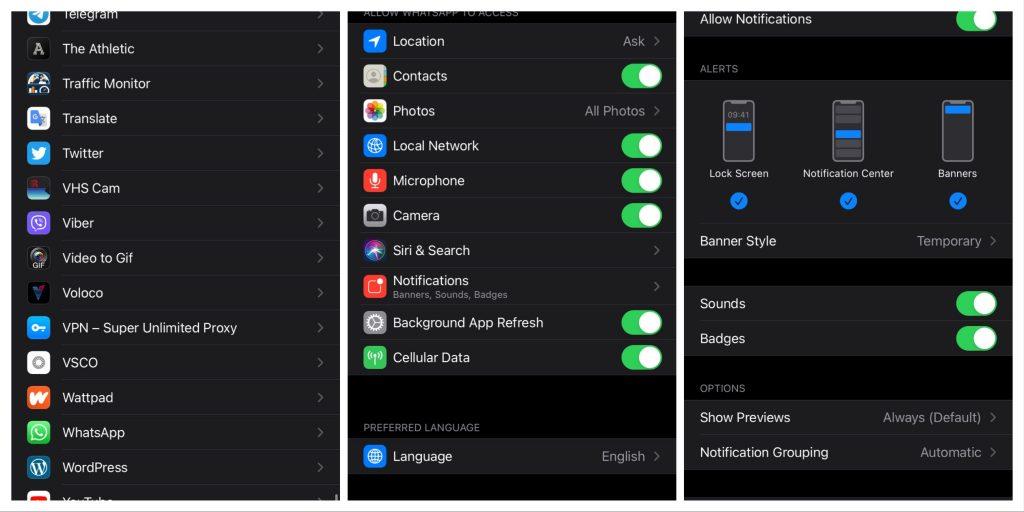
Løsning 3: Oppdater WhatsApp
Selv om hensikten med oppdateringer er å gjøre en app bedre og mer stabil, gjør noen ganger en viss oppdatering det stikk motsatte. Hvis en feil slipper utviklernes fingre, kan en oppdatering gjøre en bestemt funksjon eller hele appen ubrukelig.
Hvis du mistenker at den forrige oppdateringen du installerte fikk WhatsApp til å slutte å ringe, er det beste alternativet å vente på en ny oppdatering. Sørg for å sjekke App Store regelmessig for nye oppdateringer, og når den nye oppdateringen vises, installer den og se om den gjør noen forskjell.
Løsning 4: DND og flymodus
Ikke forstyrr-modus blokkerer alle varsler og anrop. Mange bruker denne modusen mens de jobber eller sover, så ingenting forstyrrer dem. Men med mindre du har det planlagt, er det lett å glemme å slå det av. Det samme gjelder flymodus, som ikke er så vanlig, men du kunne ha slått den på ved et uhell.
Så gå over til Innstillinger, og sørg for at både flymodus og Ikke forstyrr er deaktivert. Når du deaktiverer disse modusene, bør du kunne motta varsler og anrop som normalt.
Løsning 5: Last ned WhatsApp
Hvis ingen av de tidligere løsningene fungerte, prøv å installere WhatsApp på nytt. Enda bedre, i stedet for å avinstallere appen på tradisjonell måte , fortsett og last den av. Avlastning av appen sletter den fra iPhone-lagringen, men bevarer dataene, slik at du ikke trenger å logge på og sette opp alt fra bunnen av når du først har installert WhatsApp på nytt.
Slik laster du av WhatsApp:
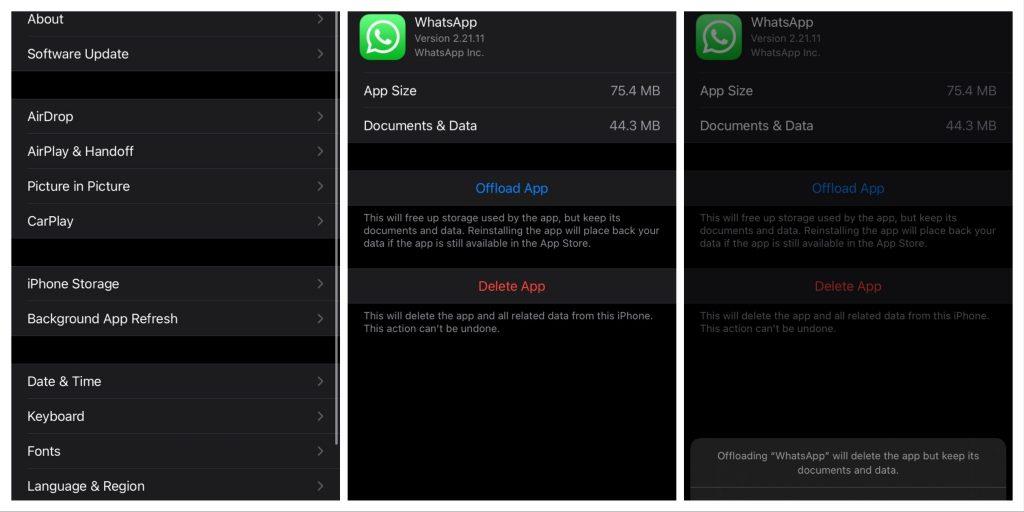
Gå nå over til App Store, og installer WhatsApp igjen. Kanskje vil alt fungere etter hensikten denne gangen.
Løsning 6: Tilbakestill nettverksinnstillingene
Og til slutt, din siste utvei er å tilbakestille alle nettverksinnstillingene på iPhone. Hvis det er en forstyrrelse mellom WhatsApp og en bestemt iOS-funksjon, bør tilbakestilling av nettverksinnstillingene ta seg av det.
Men husk at hvis du velger å tilbakestille nettverksinnstillingene, må du sette opp alt fra bunnen av. Så tenk deg om to ganger før du tar avgjørelsen.
Likevel, her er hvordan du tilbakestiller nettverksinnstillingene på iPhone:
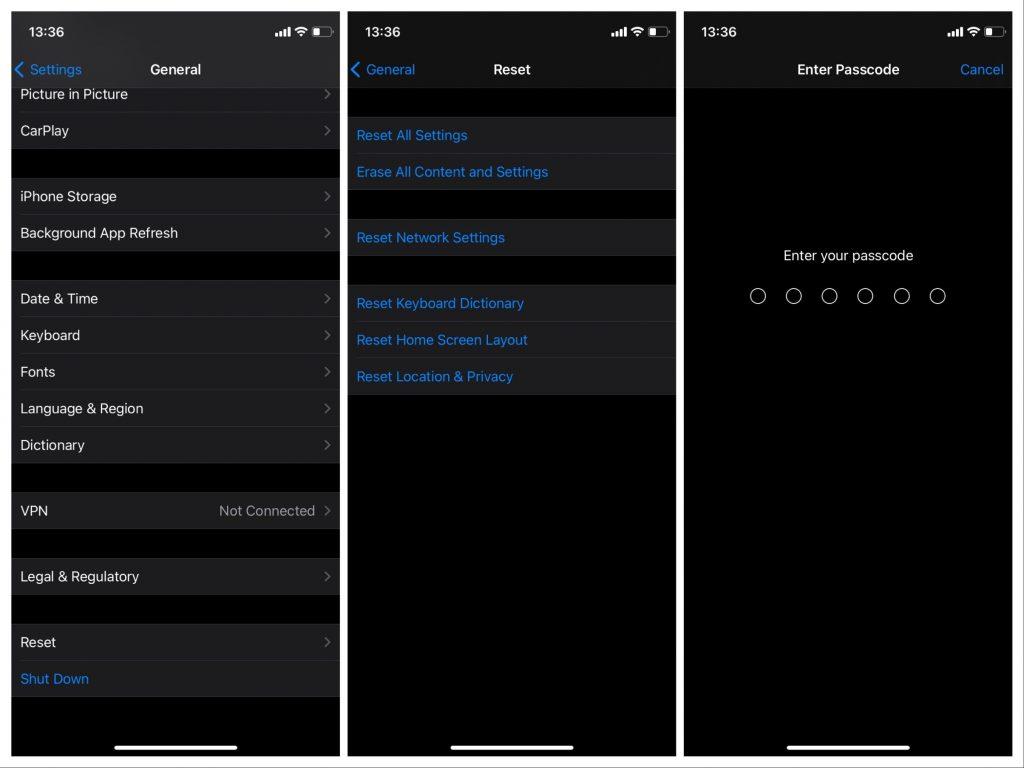
Det er omtrent det. Jeg håper minst én av disse løsningene hjalp deg med å løse problemet med at WhatsApp ikke ringte på iPhone.
Hvis du vil få kontakter til å ringe lydløst på Android-en din, er det bare å justere Ikke forstyrr-unntakene for favorittkontakter. Detaljer i artikkelen.
Hvis Android-appene dine fortsetter å lukkes uventet, trenger du ikke lete lenger. Her skal vi vise deg hvordan du fikser det i noen få enkle trinn.
Hvis talepostvarsling ikke forsvinner på Android, slett lokale data, avinstaller appoppdateringer eller kontroller varslingsinnstillingene.
Hvis Android-tastaturet ikke vises, sørg for å tilbakestille appen ved å slette lokale data, avinstallere oppdateringene eller deaktivere bevegelser.
Hvis du ikke kan åpne e-postvedlegg på Android, last ned vedlegget og appene som kan åpne det og prøv igjen. Tilbakestill Gmail eller bruk PC.
Hvis du får feilmeldingen Problem med å laste widgeten på Android, anbefaler vi at du fjerner og legger til widgeten igjen, sjekker tillatelser eller tømmer bufferen.
Hvis Google Maps ikke snakker i Android og du ikke hører veibeskrivelser, sørg for å fjerne data fra appen eller installere appen på nytt.
Instruksjoner for å endre hårfarge ved hjelp av PicsArt på telefonen. For å endre hårfarge på bildene dine enkelt og greit, her inviterer vi deg til å følge med.
LDPlayer: Android Emulator for Windows PC & Laptop, LDPlayer er en gratis Android-emulator på datamaskinen. Enten du er PC- eller bærbar bruker, er LDPlayer fortsatt tilgjengelig
Hvis Gmail for Android ikke sender e-post, sjekk mottakernes legitimasjon og serverkonfigurasjon, tøm appbufferen og dataene, eller installer Gmail på nytt.








